Comment récupérer une photo iCloud sur PC ?|2025|
Aujourd’hui, il est heureusement possible de récupérer des photos sauvegardées sur iCloud de manière simple et rapide. Cependant, les méthodes classiques disposent de quelques désavantages et inconvénients non négligeables.
Dans un premier temps, nous allons vous présenter un logiciel externe accessible et simple de prise de main. Ensuite, nous vous partagerons les méthodes classiques, prévues par Apple et ses applications, qui vous permettront de savoir comment récupérer les photos stockées sur iCloud. Mais, tout d’abord, commençons par le commencement :
- Récupérer des photos iCloud sur PC avec UltData
- Comment récupérer des photos stockées sur iCloud en ligne ?
- Comment récupérer des photos stockées sur iCloud grâce à iCloud Drive (situation limitée)
- Récupérer vos photos sauvegardées sur l’iCloud de votre iPhone
Récupérer des photos iCloud sur PC avec UltData
Pour récupérer les photo iCloud sur votre PC, vous pouvez utiliser le logiciel Tenorshare UltData. Cette application, très simple d’utilisation, vous permet de récupérer des données supprimées, bloquées et perdues, mais également de choisir sélectivement les photos que vous souhaitez récupérer depuis une sauvegarde iCloud. Voici comment procéder simplement et rapidement :
Étape 1. Après avoir installé le programme, vous devez vous connecter à votre compte iCloud grâce à vos identifiants Apple. Vous devriez voir apparaître cet écran ci-dessous :
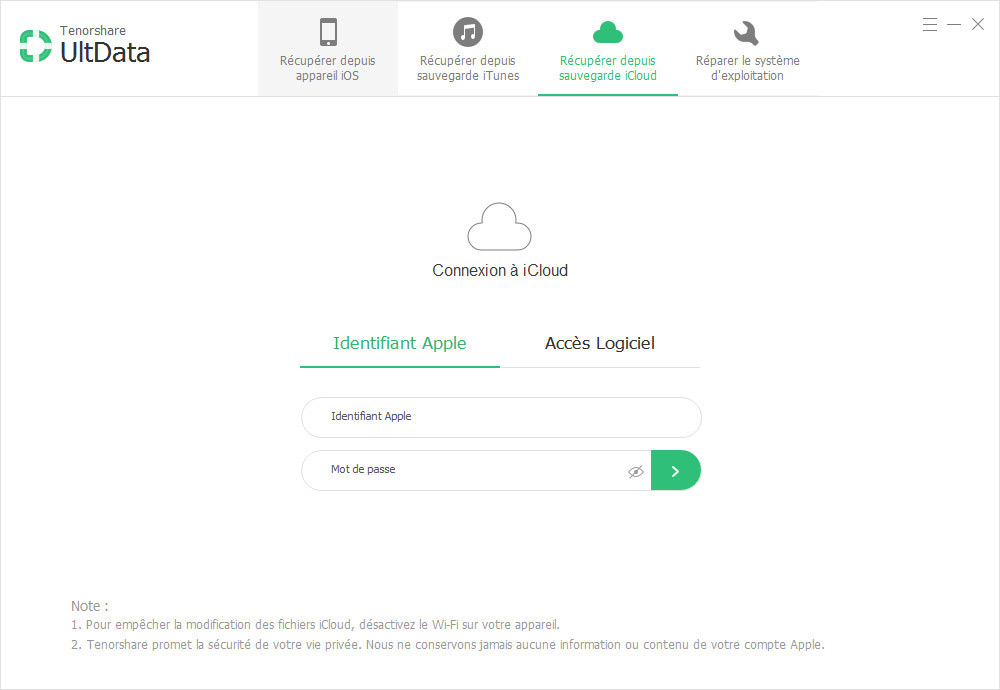
Étape 2. Une fois ceci fait, le logiciel va vous demander de choisir l’une des sauvegardes disponibles, dans lesquelles se trouvent vos photos iCloud sur PC. Ensuite, Ultdata vous demandera de cocher les types de fichiers que vous souhaitez récupérer et qui seront analysés par l’application.
Étape 3. Une barre de progression apparaît, durant laquelle les données sélectionnées sont chargées. Ensuite, comme ci-dessous, vous avez la possibilité de pré-visualiser les fichiers à récupérer, de les trier et de choisir l’endroit où vous souhaitez les stocker sur votre PC :
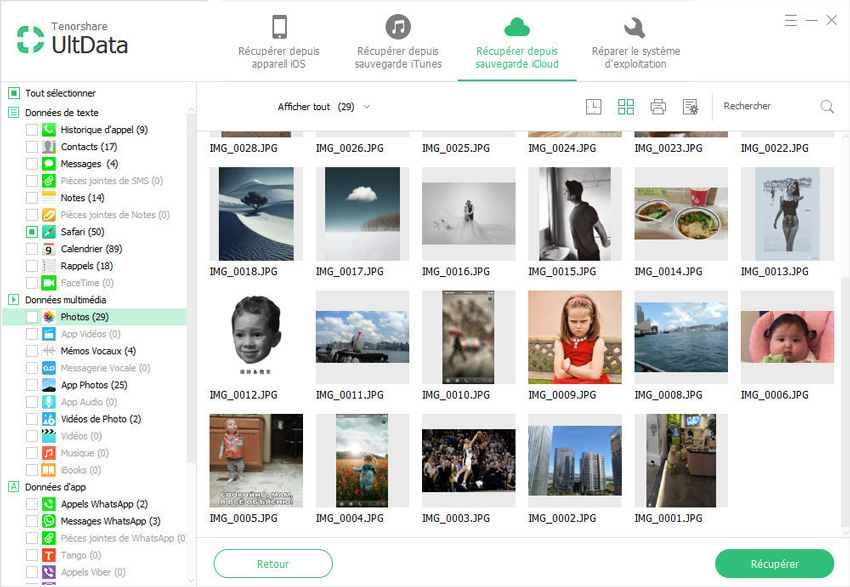
Le logiciel vous demandera ensuite de valider votre choix et les données seront transférées sur votre PC, tout simplement.
Comment récupérer des photos stockées sur iCloud en ligne ?
Vous avez la possibilité de récupérer votre photo stockée sur iCloud vers PC directement depuis le site iCloud.com. Ce dernier a notamment été conçu pour vous permettre de vous connecter à votre compte depuis tous vos appareils.
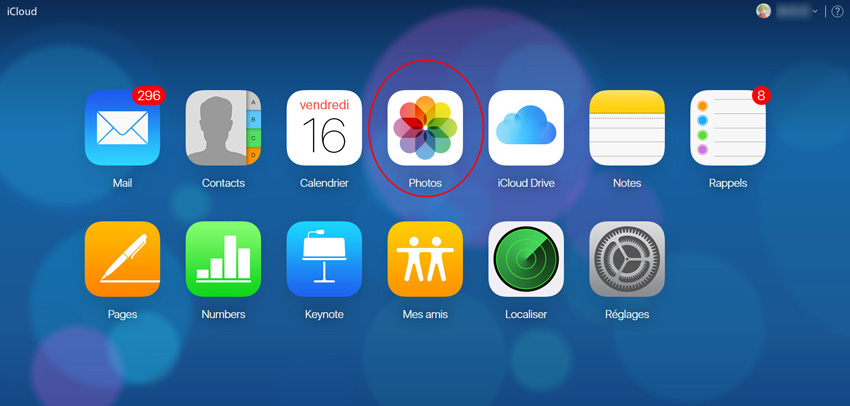
Pour se faire, il n’y a rien de plus simple.
- Rendez-vous sur iCloud.com. Le site vous demandera de vous connecter avec vos identifiants Apple, comme ci-dessous :
- Vous arrivez maintenant sur votre photothèque. Il ne vous reste plus qu’à sélectionner les photos de votre choix avant de cliquer sur télécharger.
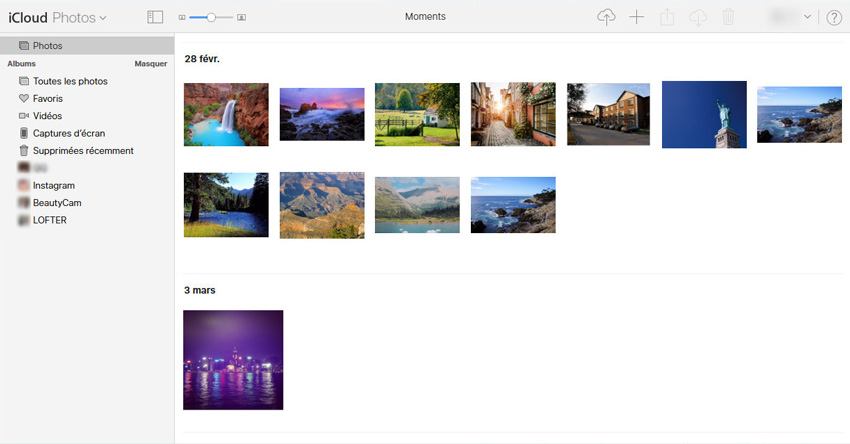
Vos photos seront téléchargées dans l’emplacement défini dans les options de votre compte iCloud, directement sur votre PC.
Comment récupérer des photos stockées sur iCloud grâce à iCloud Drive (situation limitée)
Si vous cherchez des astuces pour la récupération des photos iCloud sur pc, sachez que cela est également possible grâce à iCloud Drive. Mais il est en effet impératif de respecter ces deux conditions : vous avez enregistré la photo dans l’app iCloud Drive sur votre appareil iOS ; vous avez activé la section « iCloud Drive » sur votre ordinateur.
C’est une application qui fonctionne sur tous les appareils iOS, mais également sur Windows. Il se télécharge directement sur le site officiel d’Apple. Sur Mac, c’est simplement : accédez au menu Pomme > Préférences Système, puis sélectionnez iCloud. Pour l’installer, il n’y a rien de plus simple.
Une fois iCloud Drive téléchargé, lancez l’application et suivez les instructions progressivement. Nous vous conseillons de redémarrer l’ordinateur une fois iCloud complètement installé. Ensuite vous devrez le configurer en ouvrant l’application.
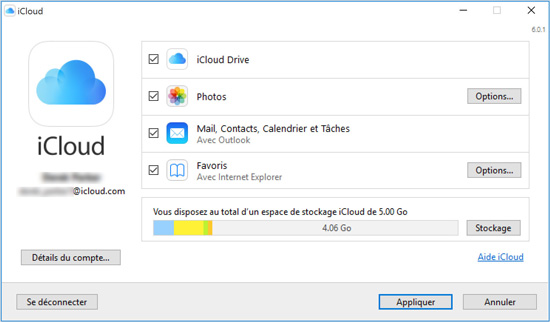
- Saisissez ensuite votre identifiant Apple afin de vous connecter à votre compte iCloud.
- Vous pouvez ensuite choisir les fonctionnalités que vous souhaitez activer définitivement et maintenir à jour automatiquement.
- Une fois votre choix fait, vous n’avez plus qu’à cliquer sur « Appliquer ».
Une fois ceci fait, vous avez la possibilité de télécharger vos photos et de récupérer des données de l’iCloud sur PC. Voici comment procéder :
- De votre PC, vous pouvez consulter directement vos photos (uniquement lorsque l’iCloud Drive est activé).
- Vous avez également la possibilité de télécharger les photos, ainsi que les vidéos ou les changer d’emplacement si vous les souhaitez, comme ci-dessous :
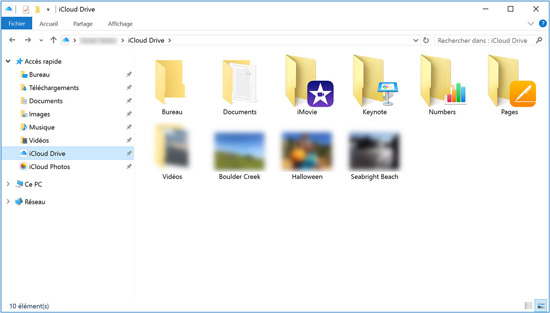
Sachez qu’avec iCloud, toutes vos données sont sauvegardées en ligne. Hors, en terme de sécurité, cette fonctionnalité d’Apple a déjà montré des faiblesses. En effet, des fichiers privés d’utilisateurs (parfois célèbres) ont été piratés et rendus publiques. Ces incidents ne sont malheureusement pas isolés.
Récupérer vos photos sauvegardées sur l’iCloud de votre iPhone
Sachez qu’il est possible de récupérer une photo iCloud vers un iPhone, mais que cela n’est pas sans conséquences.
- Pour procéder, connectez-vous à votre compte iCloud, en allant sur Réglages > Général > Réinitialiser > Effacer contenu et réglages.
- Une fois ceci-fait, rendez-vous sur l’onglet « App et données » et touchez l’option « Restaurer à partir d’iCloud ».
Une fois la sauvegarde choisie, cette dernière se réinstalle et vous permet de récupérer une photo iCloud vers votre iPhone, entre autres fichiers. Une barre de chargement apparaitra à ce moment-là.
Cependant, sachez qu’en utilisant cette technique, votre sauvegarde écrasera vos données actuelles. Vous ne pourrez pas non plus choisir les données qui se réinstalleront. Si vous avez des fichiers importants non sauvés sur votre iCloud ou ailleurs, ces derniers seront écrasés par la sauvegarde choisie.
Que vous souhaitez retrouver les photos de votre iPhone, que vous voulez les récupérer sur votre ordinateur, UltData est actuellement la meilleure option. Pour en savoir plus, n’hésitez pas à essayer le logiciel qui fournit une version d’essai gratuite.
- Retrouver 35+ types de fichiers (SMS, photos, vidéos, contacts, WhatsApp, etc.)
- Logiciel N°1 pour extraire toutes les données d'une copie de sauvgearde iCloud
- Récupérer vos données d'iPhone/iPad/iPod désirées. Logiciel intuitif, facile à utiliser.
- Sauvegarder, restaurer des messages WhatsApp, LINE, Kik, Viber, WeChat.
- Compatible avec les dernières versions d'iOS 26 et d'iPhone 16/Plus/Pro/Pro Max.
- Tenorshare 4uKey permet de supprimer le code d'accès au temps d'écran sans perte de données.
- Tenorshare New Release : iAnyGo - Changer la position GPS sur iPhone/iPad/Android en un seul clic.
- Tenorshare 4MeKey : Supprimer le verrouillage d'activation iCloud sans mot de passe/identifiant Apple. [Compatible avec iOS 16.7]

Tenorshare UltData
Meilleur Logiciel de Récupération de Données pour iPhone
Taux de Récupération de Données le Plus Élevé








